Die künstliche Intelligenz hat auch vor der Fotobearbeitung keinen Halt gemacht. Es gibt immer mehr neue Tools im Internet, die euch die Arbeit erleichtern können. Ich habe mal wieder eine neue interessante Webanwendung für euch gefunden.
Dieses Mal geht es um ein Tool von Pixelcut mit dem Namen AI Recolor. Mit diesem könnt ihr mithilfe von künstlicher Intelligenz die Farbe von einem Objekt ändern, wie zum Beispiel von Kleidung.
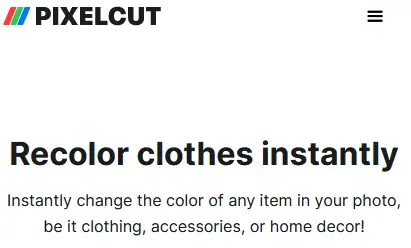
Nach dem hochladen deines Fotos erkennt die Anwendung alle Objekte in dem Foto wie Brillen, Kleidungsstücke oder auch Möbel und du kannst mit wenigen Klicks die Farbe austauschen.
Das dürfte besonders für jeden interessant sein, der einen Onlineshop für Kleidung betreibt und mehrere Farben für das identische Kleidungsstück benötigt. Du musst nur noch ein einziges Foto aufnehmen und der Rest macht die KI.
Bei der Farbänderung können auch der Farbton, Helligkeit oder die Sättigung eingestellt werden. Damit kannst du ein ideales Produktbild in verschiedenen Farben mit hoher Qualität erstellen.
Tipp: Ein weiteres interessantes Foto KI Tool ist FaceAISwap
Warum solltest du Pixelcut AI Recolor einsetzen?
Dass es ganz einfach erklärt. Wer im Bereich E-Commerce häufig Fotos aufnehmen muss, weiß wie viel Zeit das in Anspruch nimmt.
Besonders wenn man über eine Produkt verschiedene Farben hat. Mit dem KI Tool Pixelcut AI Recolor, wird dir ein Werkzeug an die Hand gegeben um diese Aufnahmen deutlich schneller umsetzen zu können.
Du hast also eine deutliche Zeitersparnis und kannst deine Fotos viel schneller im Onlineshop veröffentlichen.
So funktioniert das KI Tool Pixelcut AI Recolor
Öffne die Internetseite auf diesem Link und klicke anschließend auf den Button „Bild hochladen“. Jetzt kannst du ein Foto auswählen und es wird hochgeladen. Alternativ kannst du auch ein Bild in das Fenster hineinziehen.
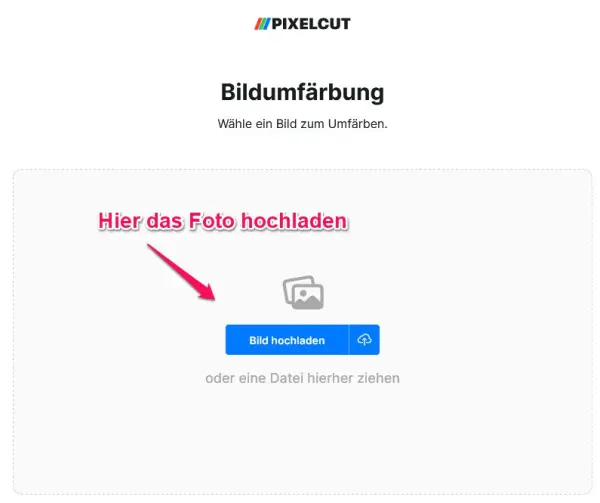
Im nächsten Schritt benötigt Pixelcut AI Recolor eine kurze Zeit und ein Bild zu analysieren. Verwende idealerweise Fotos mit einem weißen Hintergrund. Je weniger störende Grafiken vorhanden sind, desto bessere Ergebnisse bekommst du.
Nach der Analyse siehst du auf der linken Seite kleine Vorschaubilder mit den erkannten Elementen auf deinem Foto. Wähle nun eines der Elemente aus, die du umfärben willst. Anschließend kannst du oben links mit einer Farbpalette das Objekt und umfärben.
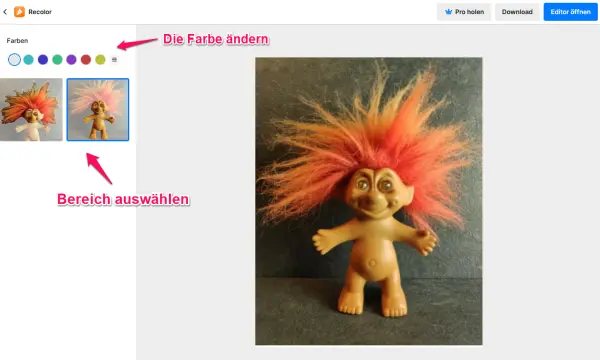
In meinem Beispiel habe ich von meiner Festplatte ein Foto hochgeladen und habe den Körper der Figur in grün geändert. Hier siehst du das Ergebnis. Es hat ohne Probleme funktioniert. Nimm dein Foto auf weißem Hintergrund auf. Dann werden die Ergebnisse noch besser.
Als letztes klickst du nur noch oben rechts auf den Button „Download“ und ein Foto wird als JPG Datei gespeichert. Das Ganze funktioniert kostenlos.

Es gibt auch eine Pro-Version mit verschiedenen Zusatzfunktionen wie zum Beispiel mehrere Fotos gleichzeitig im Stapel zu bearbeiten.
Zusätzlich gibt es auch eine Smartphone App für das iPhone oder Android. Man könnte direkt am Handy die Farben verändern.
Mein Fazit
Das KI Tool Pixelcut AI Recolor für Farbänderungen in Fotos ist ein nettes Tool, was für den einen oder anderen sicher eine echte Hilfe sein wird. Je hochwertiger eine Grafik ist die man hochlädt, desto besser wird auch die Qualität.
Probiere die Anwendung einfach mal aus und teste sie. Hier geht‘s zur Webseite: Pixelcut AI Recolor
Ein weiteres Tool von der Firma Meta (Facebook), kannst du auf https://segment-anything.com finden. Diese KI finde ich auch sehr spannend.
Auch interessant: 3 gute KI Bildgeneratoren im Netz